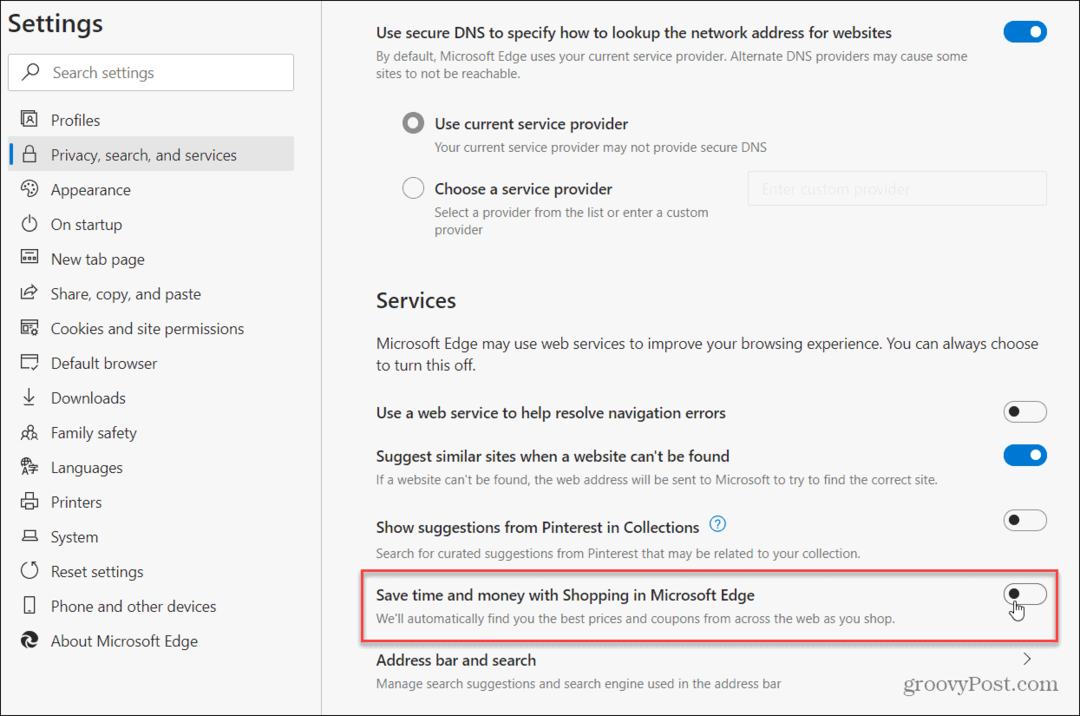Πώς να κάνετε δημόσιο ένα έγγραφο των Εγγράφων Google
Google Google Docs Ήρωας / / April 03, 2023

Τελευταία ενημέρωση στις
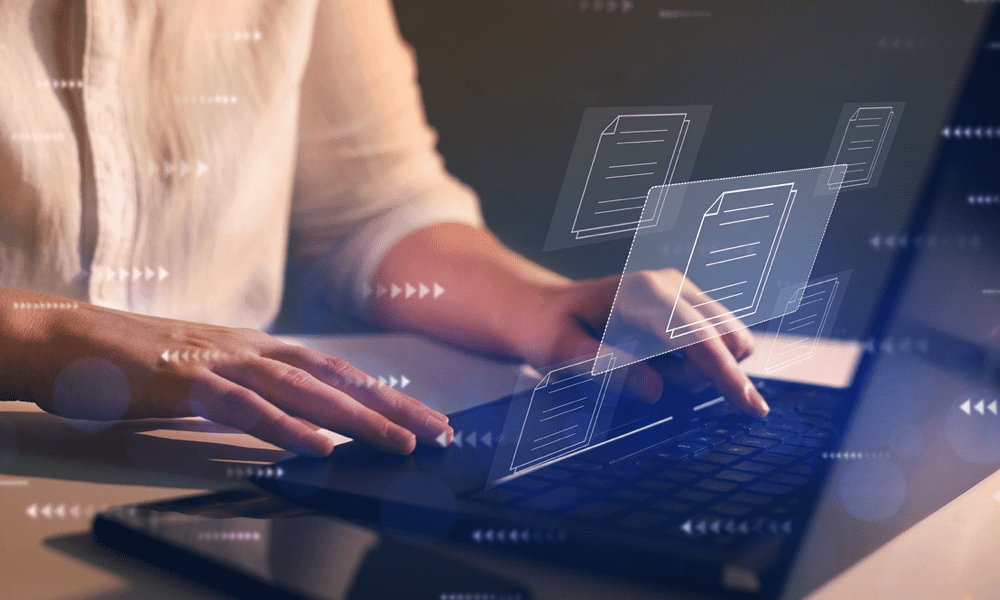
Εάν θέλετε το έγγραφό σας στα Έγγραφα Google να προσεγγίσει ένα ευρύτερο κοινό, μπορείτε να το κάνετε δημόσιο. Δείτε πώς.
Εάν θέλετε να συνεργαστείτε σε ένα έργο, θα πρέπει να μοιραστείτε τα έγγραφά σας. Τα Έγγραφα Google διευκολύνουν την κοινή χρήση εγγράφων με άλλους, ακόμα κι αν δεν έχουν λογαριασμό Google.
Τι θα συμβεί αν θέλετε να το μοιραστείτε ευρύτερα; Μια επιλογή για την κοινή χρήση ενός εγγράφου των Εγγράφων Google είναι να το δημοσιοποιήσετε. Αυτό επιτρέπει σε οποιονδήποτε έχει τον σύνδεσμο να προβάλει ή να επεξεργαστεί το έγγραφο. Μπορείτε επίσης να δοκιμάσετε άλλες μεθόδους για να το μοιραστείτε, συμπεριλαμβανομένης της δημοσίευσής του ως ιστοσελίδας.
Εάν θέλετε να μάθετε πώς να κάνετε δημόσιο ένα έγγραφο των Εγγράφων Google, ακολουθήστε τα παρακάτω βήματα.
Πώς να επιτρέψετε σε οποιονδήποτε να δει ένα έγγραφο των Εγγράφων Google
Για να κάνετε ένα έγγραφο των Εγγράφων Google δημόσιο, θα χρειαστεί αλλάξτε τις ρυθμίσεις κοινής χρήσης
Αυτό μπορεί να είναι χρήσιμο εάν θέλετε να μοιραστείτε ένα έγγραφο με μια μεγάλη ομάδα ατόμων. Μπορείτε επίσης να ακολουθήσετε αυτά τα βήματα εάν θέλετε να το κάνετε διαθέσιμο στο κοινό για προβολή ή λήψη.
Για να επιτρέψετε σε οποιονδήποτε να δει ή να επεξεργαστεί ένα έγγραφο των Εγγράφων Google:
- Ανοιξε το Έγγραφο Google Docs που θέλετε να δημοσιοποιήσετε.
- Πάτα το Μερίδιο κουμπί στην επάνω δεξιά γωνία.
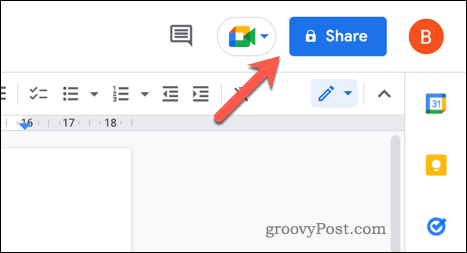
- Στο Γενική πρόσβαση ενότητα, κάντε κλικ στο αναπτυσσόμενο μενού. Αυτή τη στιγμή θα έπρεπε να λέει Περιορισμένος.
- Επιλέγω Όποιος έχει τον σύνδεσμο από το αναπτυσσόμενο μενού.
- Στη συνέχεια, πατήστε το αναπτυσσόμενο μενού δίπλα στο Όποιος έχει τον σύνδεσμο.
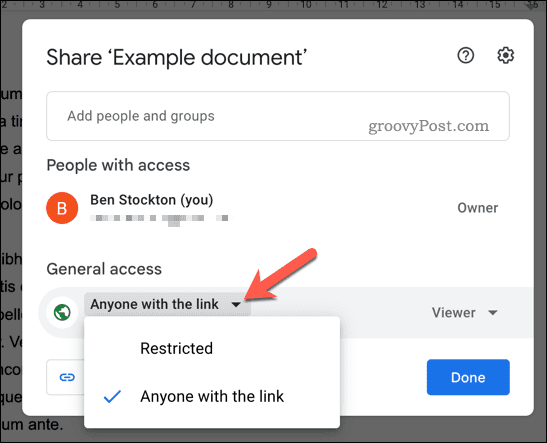
- Επιλέγω Θεατής για να επιτρέπεται σε οποιονδήποτε έχει τον σύνδεσμο να δει το έγγραφο.
- Επιλέγω Σχολιαστής για να επιτρέψετε σε οποιονδήποτε διαθέτει τον σύνδεσμο να δει το έγγραφο και να κάνει σχόλια ή προτάσεις για αλλαγές.
- Τέλος, επιλέξτε Συντάκτης για να επιτρέπεται σε οποιονδήποτε έχει τον σύνδεσμο να προβάλει και να επεξεργαστεί το έγγραφο.
- Όταν έχετε επιλέξει την προτιμώμενη επιλογή κοινής χρήσης, πατήστε το Αντιγραφή συνδέσμου κουμπί.
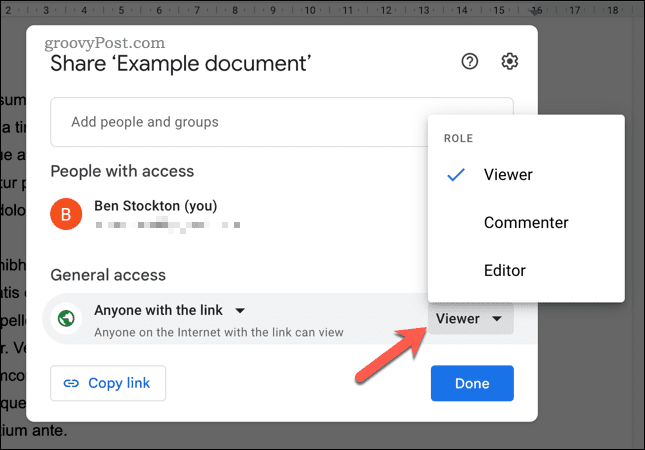
- Τύπος Εγινε να τελειώσω.
Τα Έγγραφα Google θα ενημερώσουν αμέσως τις επιλογές κοινής χρήσης. Τώρα μπορείτε να μοιραστείτε τον σύνδεσμο με οποιονδήποτε θέλετε να μπορείτε να δείτε το έγγραφο.
Εάν θέλετε να διακόψετε την κοινή χρήση του εγγράφου, πατήστε Μερίδιο και φροντίστε να αλλάξετε τις επιλογές προβολής σε Περιορισμένος αντι αυτου. Σε εκείνο το σημείο, μόνο οι χρήστες που έχουν προσκληθεί να προβάλουν ή να επεξεργαστούν το έγγραφο θα μπορούν να συνεχίσουν.
Πώς να δημοσιεύσετε ένα έγγραφο των Εγγράφων Google στο Διαδίκτυο
Εάν δεν θέλετε να μοιραστείτε το έγγραφο, μπορείτε επίσης να το δημοσιεύσετε στο διαδίκτυο ως ιστοσελίδα.
Η δημοσίευση ενός εγγράφου των Εγγράφων Google στο διαδίκτυο επιτρέπει την πρόσβαση σε αυτό από οποιονδήποτε έχει τον σύνδεσμο, ακόμα κι αν δεν έχει λογαριασμό Google. Αυτό μπορεί να είναι χρήσιμο για την κοινή χρήση εγγράφων με μια μεγάλη ομάδα ή για την πρόσβαση στα έγγραφα σε ένα ευρύτερο κοινό. Μπορείτε επίσης να ενσωματώσετε δημοσιευμένα έγγραφα αλλού.
Ένα δημόσιο έγγραφο είναι μόνο για ανάγνωση. Εάν θέλετε να επιτρέψετε σε άλλους να το διαβάσουν, θα πρέπει να το μοιραστείτε χρησιμοποιώντας τα παραπάνω βήματα.
Για να δημοσιεύσετε ένα έγγραφο των Εγγράφων Google στο διαδίκτυο:
- Ανοίξτε το έγγραφο των Εγγράφων Google που θέλετε να δημοσιεύσετε.
- Τύπος Αρχείο από το μενού.
- Στη συνέχεια, πατήστε Κοινή χρήση > Δημοσίευση στον ιστό.
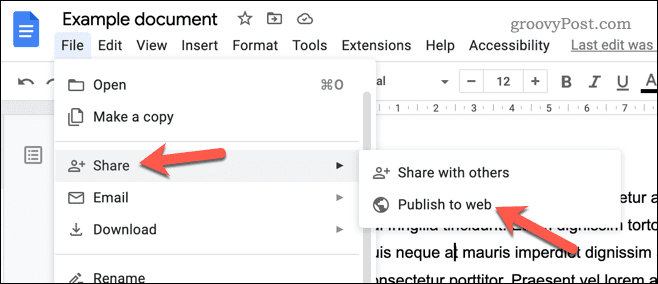
- Εάν θέλετε να δημοσιεύσετε το έγγραφό σας ως έχει (και να αποφύγετε τυχόν αλλαγές όταν το έγγραφό σας ενημερώνεται), πατήστε το Δημοσιευμένο περιεχόμενο και ρυθμίσεις κουτί και βεβαιωθείτε ότι το Αυτόματη αναδημοσίευση όταν γίνονται αλλαγές Το πλαίσιο ελέγχου δεν είναι επιλεγμένο. Διαφορετικά, αφήστε το ελεγμένο.
- Στη συνέχεια, πατήστε το Δημοσιεύω κουμπί.
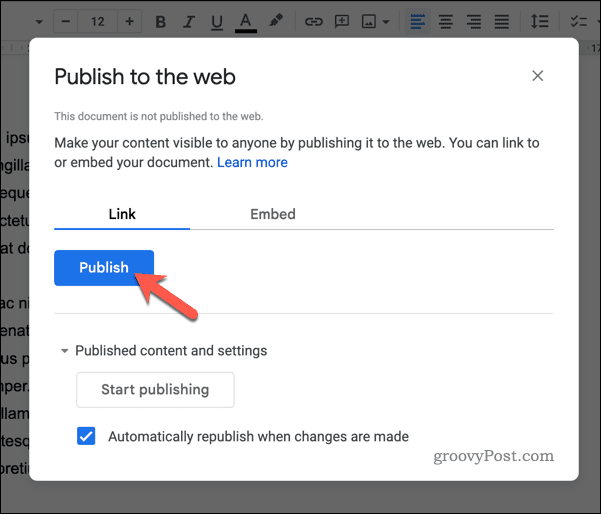
- Επιβεβαιώνω Εντάξει, εάν σας ζητηθεί.
Σε αυτό το σημείο, το έγγραφό σας στα Έγγραφα Google θα δημοσιευθεί ως ιστότοπος. Μπορείτε να αντιγράψετε τον σύνδεσμο που παρέχεται ή να χρησιμοποιήσετε τις επιλογές κοινής χρήσης για να μοιραστείτε τον σύνδεσμο αλλού.
Εάν θέλετε να διακόψετε τη δημοσίευση του εγγράφου σας, πατήστε Κοινή χρήση > Δημοσίευση στον Ιστό > Δημοσιευμένο περιεχόμενο και ρυθμίσεις και κάντε κλικ Σταματήστε τη δημοσίευση. Αυτό θα αφαιρέσει το έγγραφο από τη δημόσια προβολή.
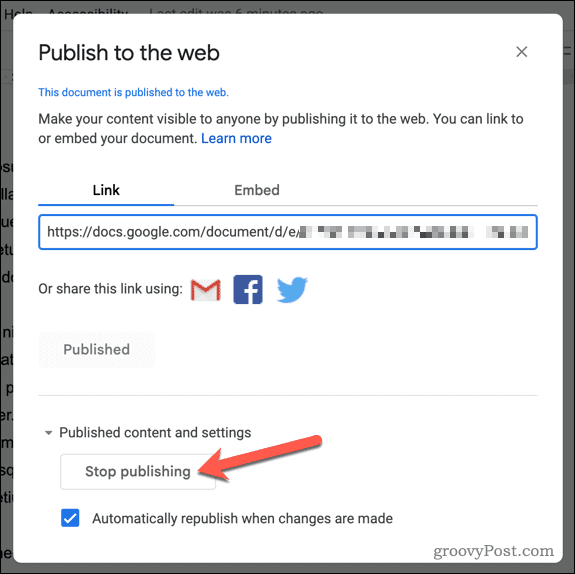
Κοινή χρήση των Εγγράφων σας Google
Η δημοσιοποίηση ενός εγγράφου των Εγγράφων Google είναι ένας πολύ καλός τρόπος για να προωθήσετε τις σελίδες σας σε ένα ευρύτερο κοινό. Ωστόσο, υπάρχουν μερικά πράγματα που μπορεί να θέλετε να εξετάσετε αφού το κάνετε αυτό.
Για παράδειγμα, εάν θέλετε να μοιραστείτε το έγγραφό σας μόνο για περιορισμένο χρονικό διάστημα, μπορείτε ορίστε ημερομηνία λήξης. Θα πρέπει επίσης να εξετάσετε εάν το έγγραφό σας φαίνεται επαγγελματικό ή όχι, γι' αυτό σκεφτείτε προσθήκη εξωφύλλου για να το κάνει να ξεχωρίζει όταν ανοίγει.
Χρειάζεται να μοιραστείτε το έγγραφό σας με άτομα που είναι συνάδελφοι που χρησιμοποιούν μόνο το Microsoft Office; Εάν συμβαίνει αυτό, μπορείτε εύκολα εξάγετε το έγγραφό σας στα Έγγραφα Google σε μορφή Microsoft Office που υποστηρίζει το Microsoft Word.
Πώς να βρείτε το κλειδί προϊόντος των Windows 11
Εάν πρέπει να μεταφέρετε τον αριθμό-κλειδί προϊόντος των Windows 11 ή απλά το χρειάζεστε για να κάνετε μια καθαρή εγκατάσταση του λειτουργικού συστήματος,...
Πώς να εκκαθαρίσετε την προσωρινή μνήμη, τα cookies και το ιστορικό περιήγησης του Google Chrome
Το Chrome κάνει εξαιρετική δουλειά στην αποθήκευση του ιστορικού περιήγησής σας, της προσωρινής μνήμης και των cookie για τη βελτιστοποίηση της απόδοσης του προγράμματος περιήγησής σας στο διαδίκτυο. Δικό της πώς να...